Exness에서 로그인하고 계정을 확인하는 방법
이 가이드는 Exness 계정에 로그인하고 확인 프로세스를 완료하는 방법에 대한 자세한 안내를 제공하여 안전하고 효율적인 거래의 기반을 마련합니다.
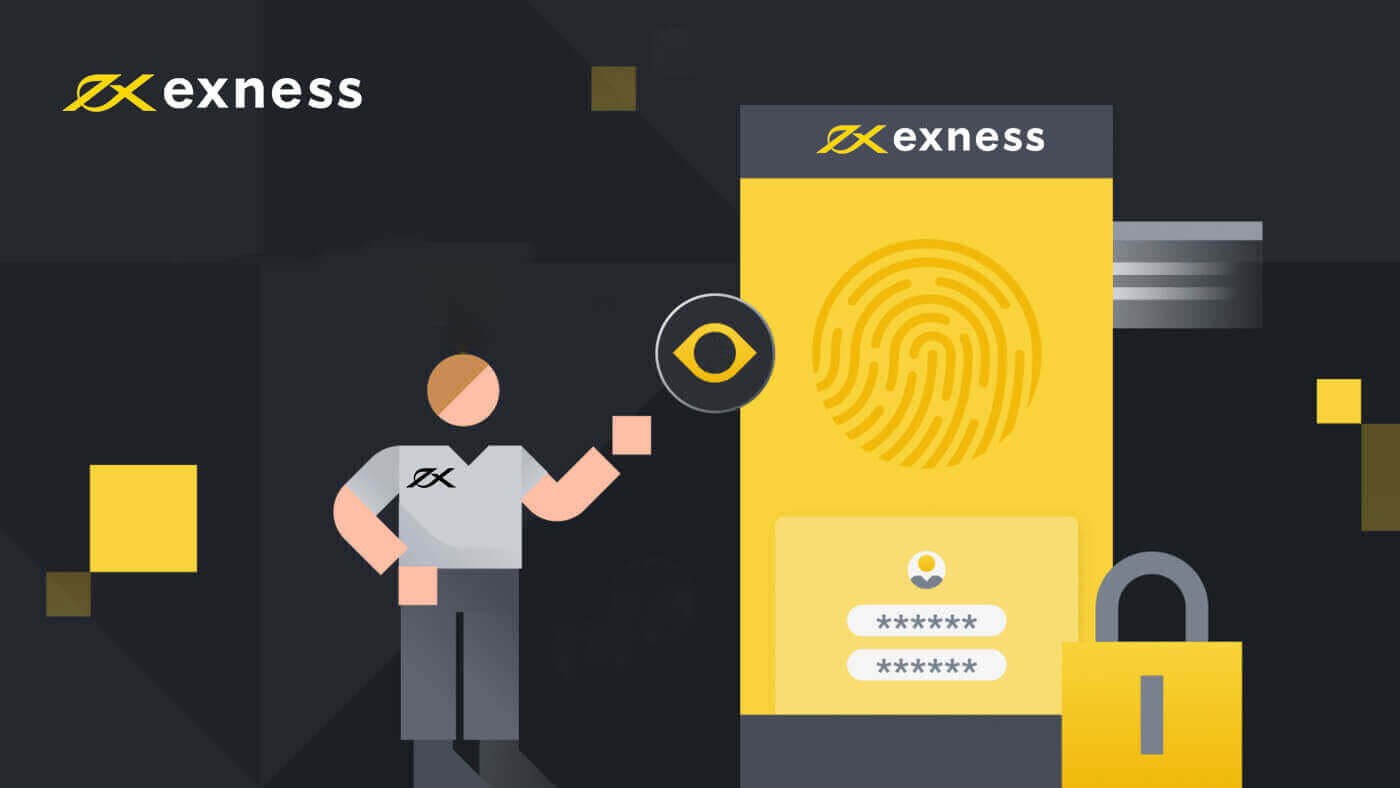
Exness에 로그인하는 방법
Exness에 로그인하세요
1. Exness에 간단히 로그인하면 자격 증명을 요구하고 그게 전부입니다. " 로그인 " 버튼을 클릭합니다. 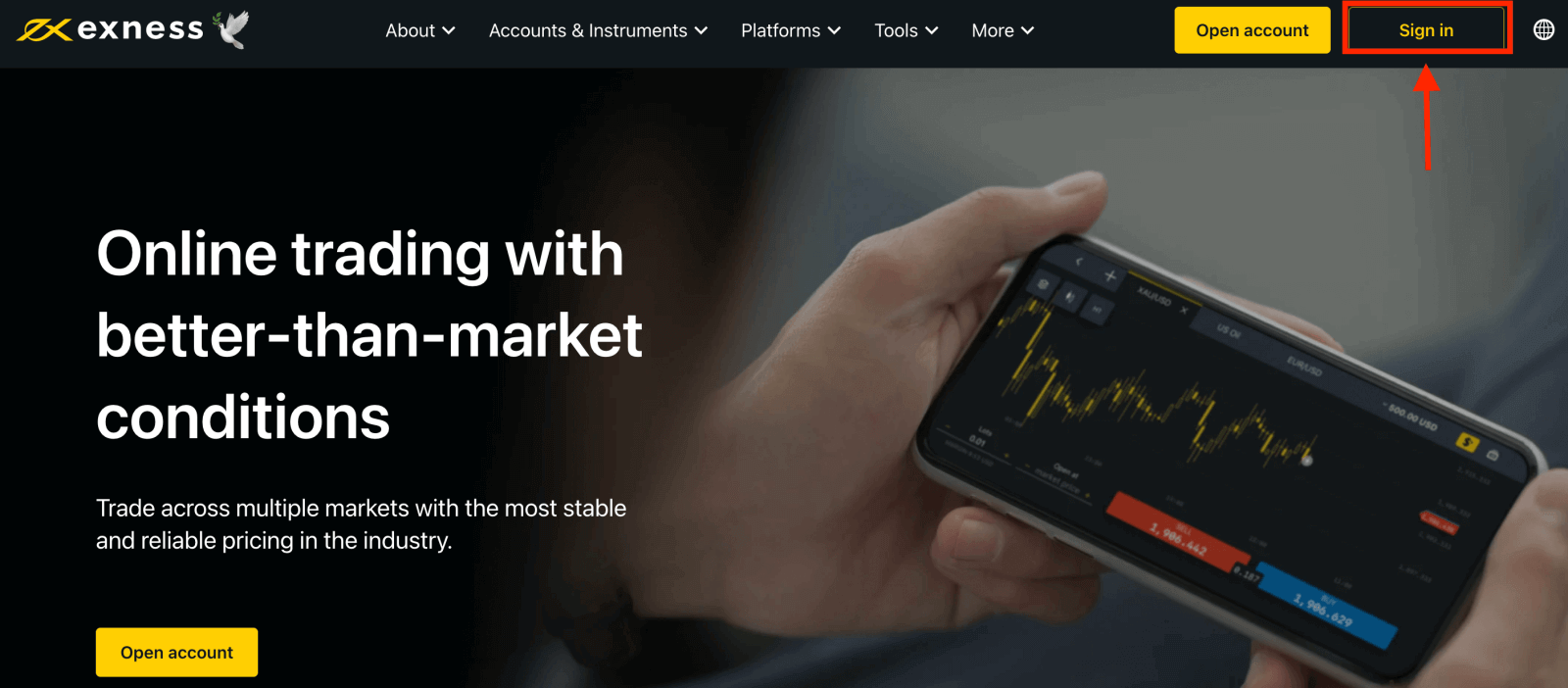
2. 새 양식이 나타나면 계정에 로그인하기 위해 등록한 이메일 주소 와 비밀번호를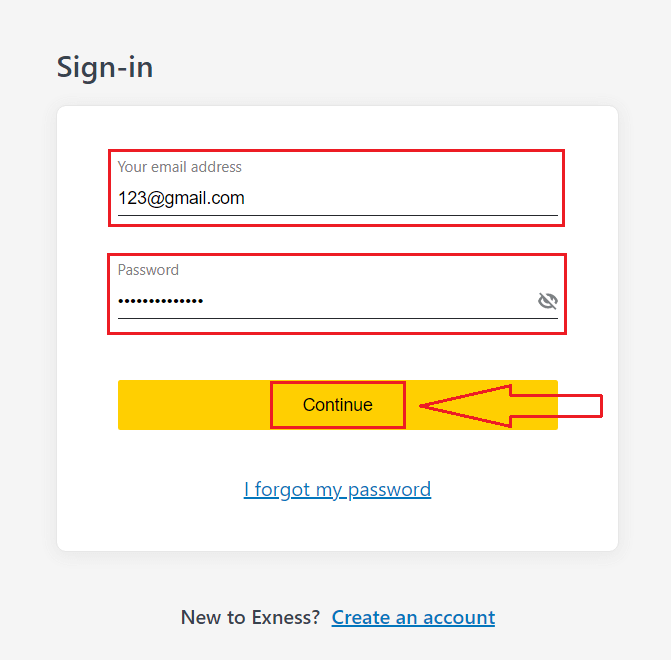
입력하고 "계속"을 클릭합니다.
3. 방금 Exness 계정에 성공적으로 로그인했습니다. 내 계정에서 계정 설정 아이콘을 클릭하여 옵션을 표시합니다.
계정이 없으면 이 게시물을 시청하세요: 거래 계정을 만드는 방법 . 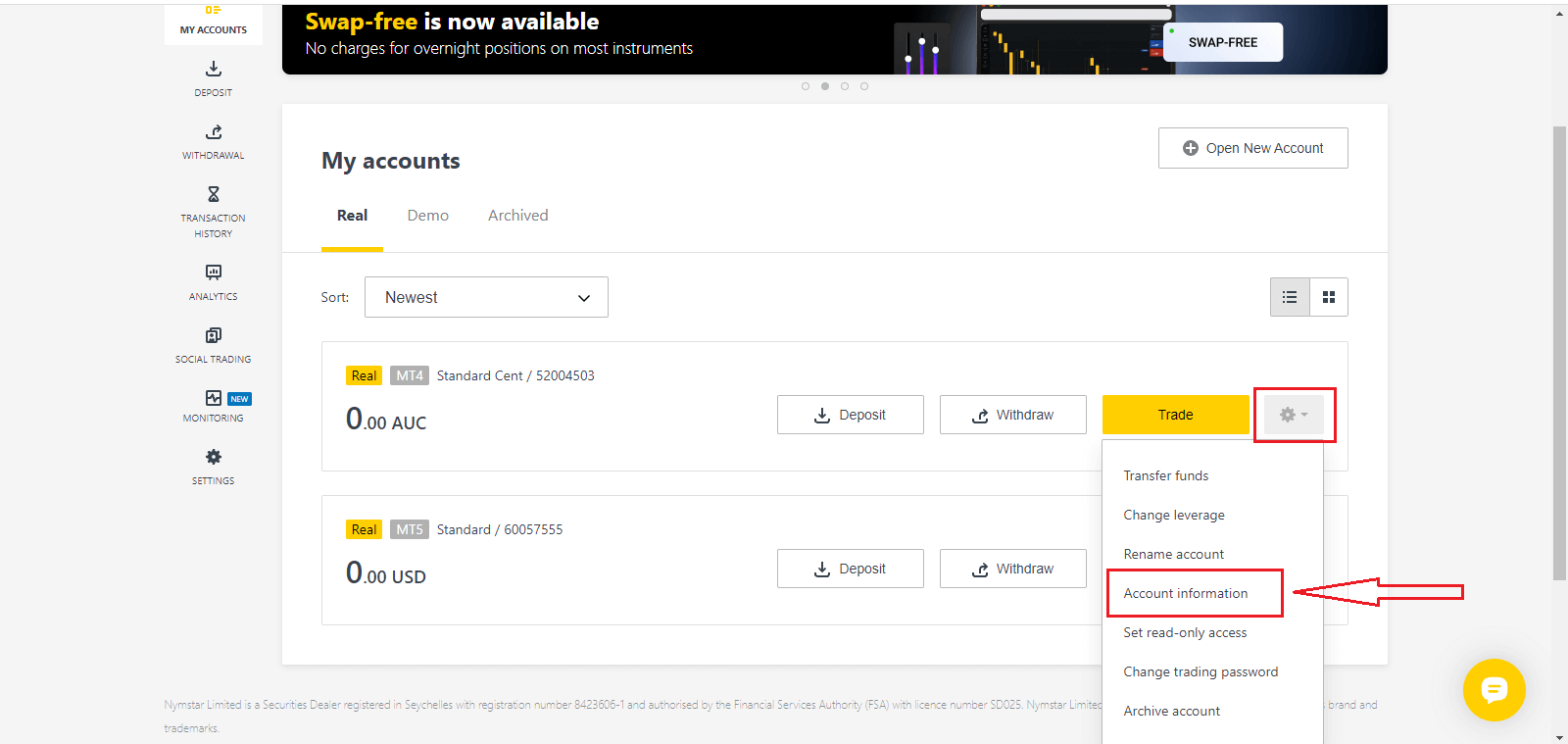
4. 계정 정보를 선택하면 해당 계정 정보가 있는 팝업이 표시됩니다. 여기에서 MT4/MT5 로그인 번호와 서버 번호를 찾을 수 있습니다.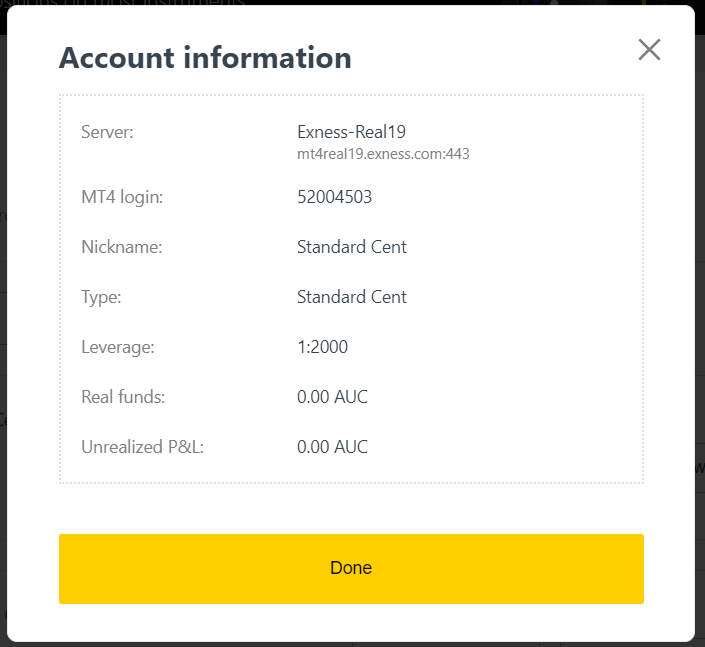
트레이딩 터미널에 로그인하려면 개인 영역에 표시되지 않는 트레이딩 비밀번호도 필요합니다. 비밀번호를 잊어버린 경우 앞서 본 설정에서 트레이딩 비밀번호 변경을 클릭하여 재설정할 수 있습니다 . MT4/MT5 로그인 또는 서버 번호와 같은 로그인 정보는 고정되어 있으며 변경할 수 없습니다.
브라우저에서 바로 거래하고 싶다면 "거래" -- "Exness Terminal"을 클릭하세요.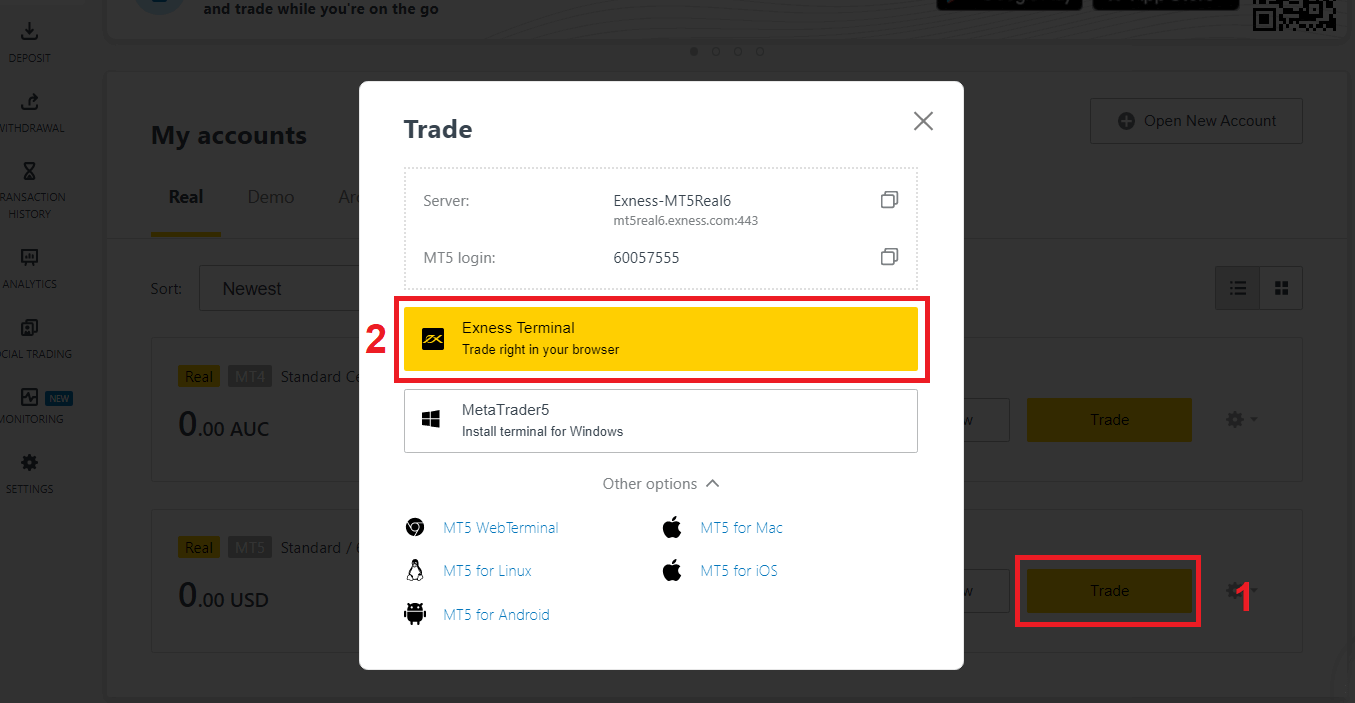
엑스네스 터미널.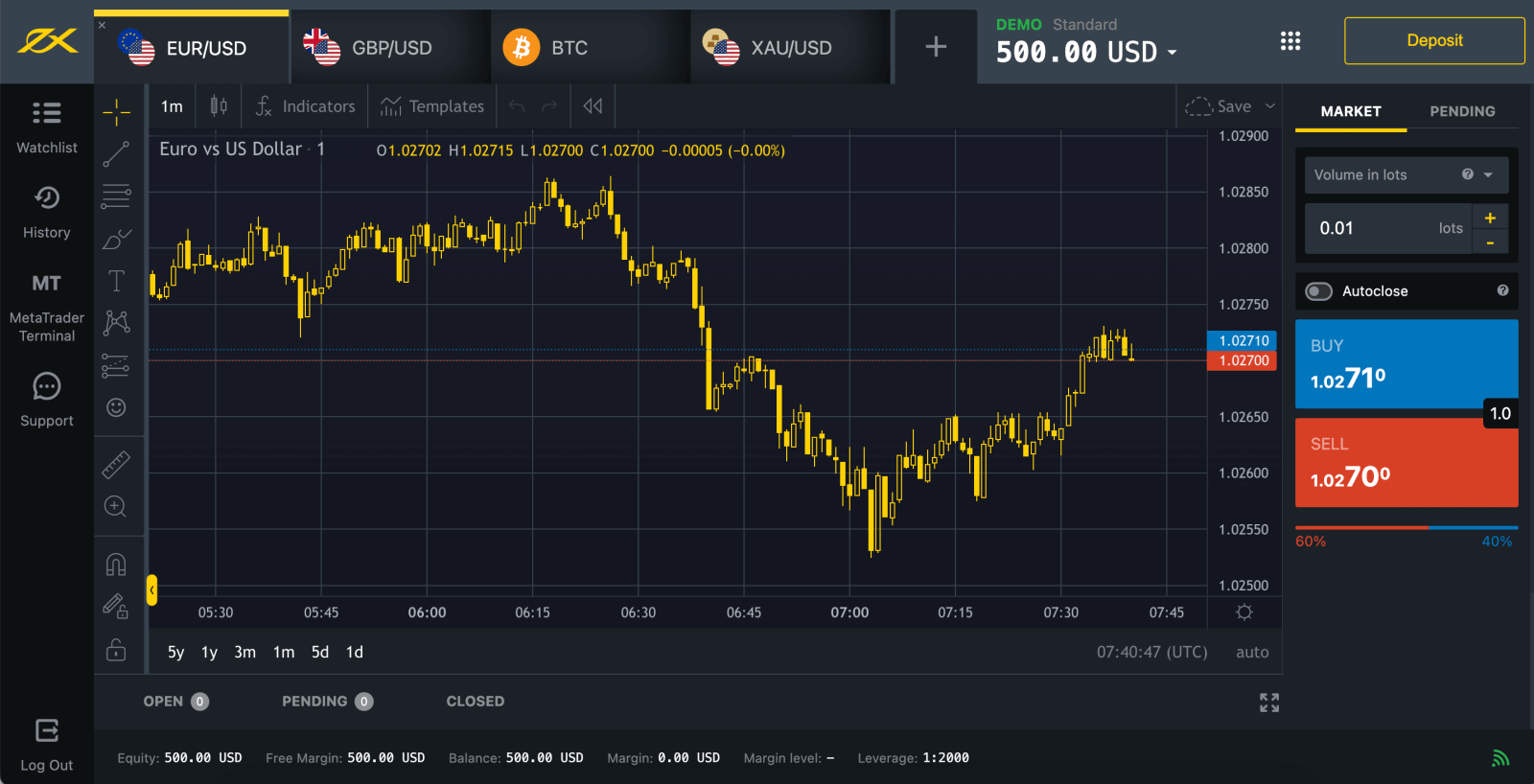
MT5에 로그인하세요
MT5에 로그인하는 것은 간단합니다. 외환 계좌 번호, 비밀번호, 서버 세부 정보만 준비하면 됩니다.
브라우저에서 바로 거래하려면 "거래" -- "MT5 WebTerminal"을 클릭합니다. 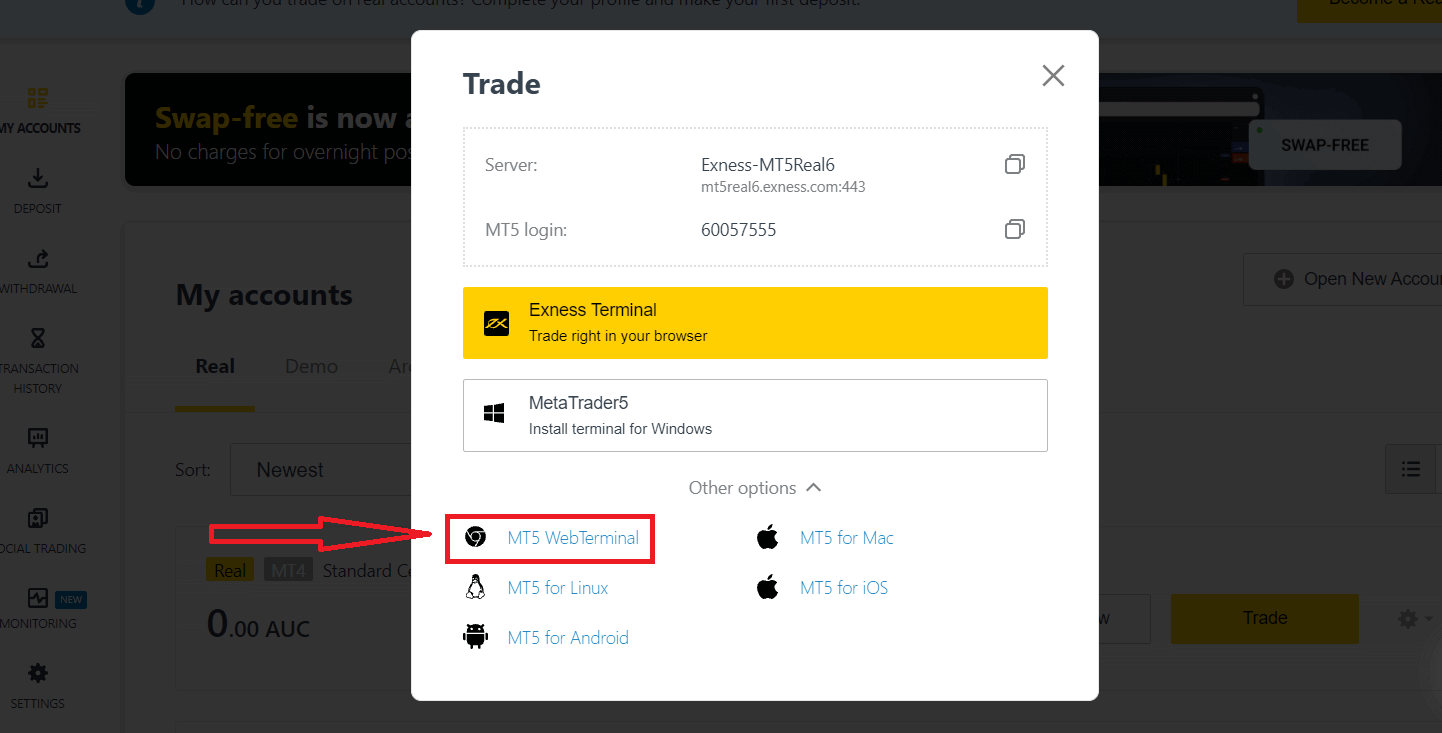
아래에 새 페이지가 표시됩니다. 로그인과 서버가 표시되므로 비밀번호를 입력하고 "확인"을 클릭하면 됩니다. 
이제 MT5에서 거래할 수 있습니다.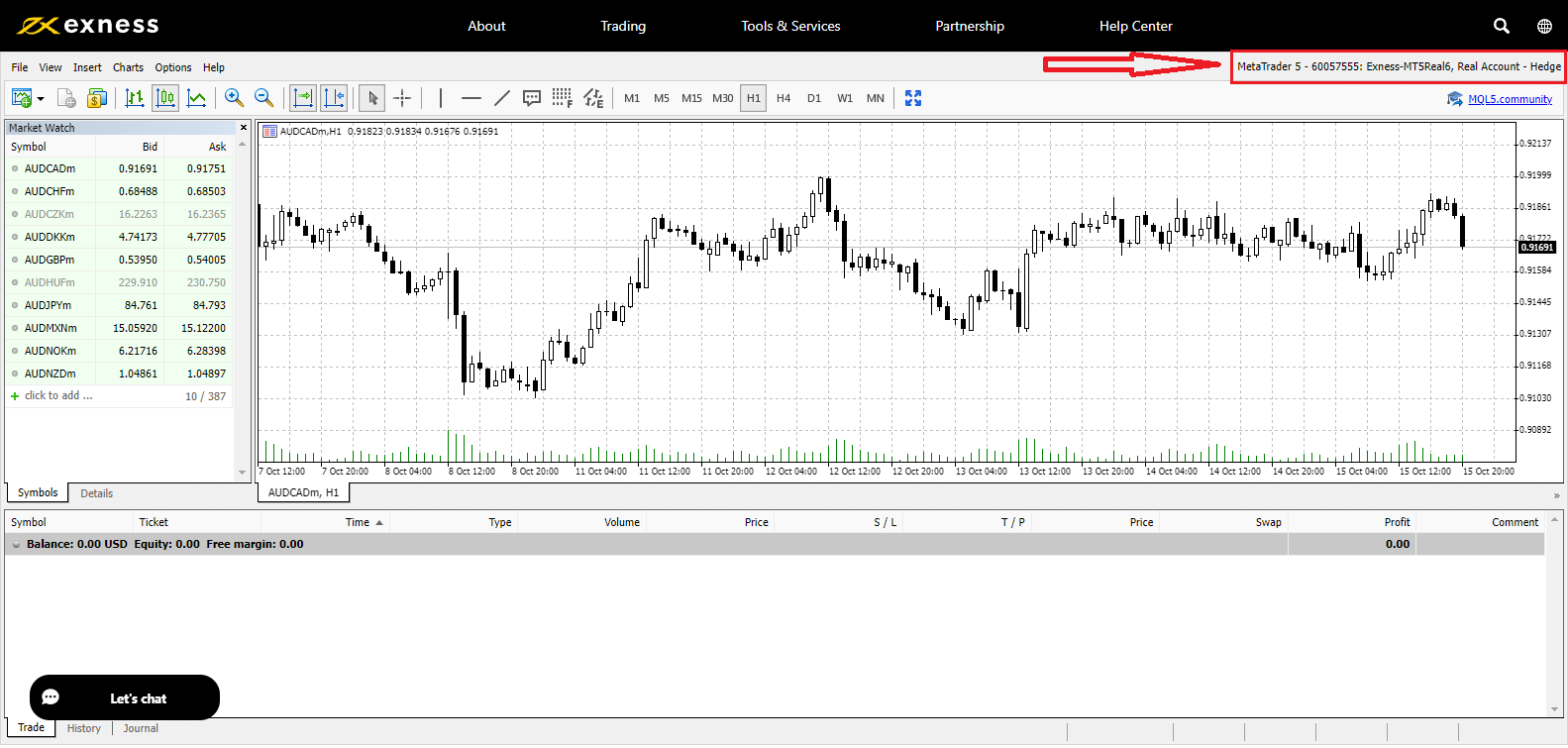
MT4에 로그인하세요
MT4 트레이딩 터미널에 로그인하는 것도 쉽습니다.
브라우저에서 바로 트레이딩하고 싶다면 "트레이딩" -- "MT4 웹터미널"을 클릭하세요. 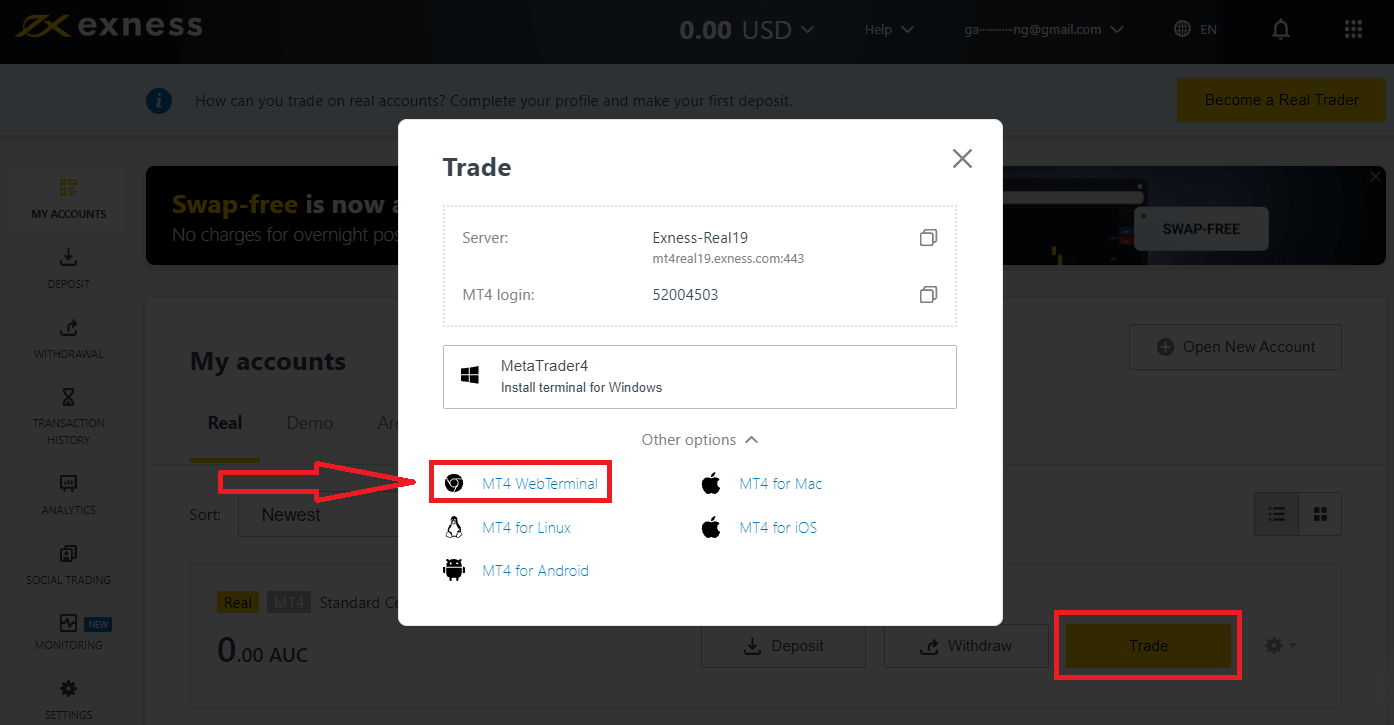
로그인과 서버가 표시되고, 비밀번호를 입력하고 "확인"을 클릭하면 됩니다. 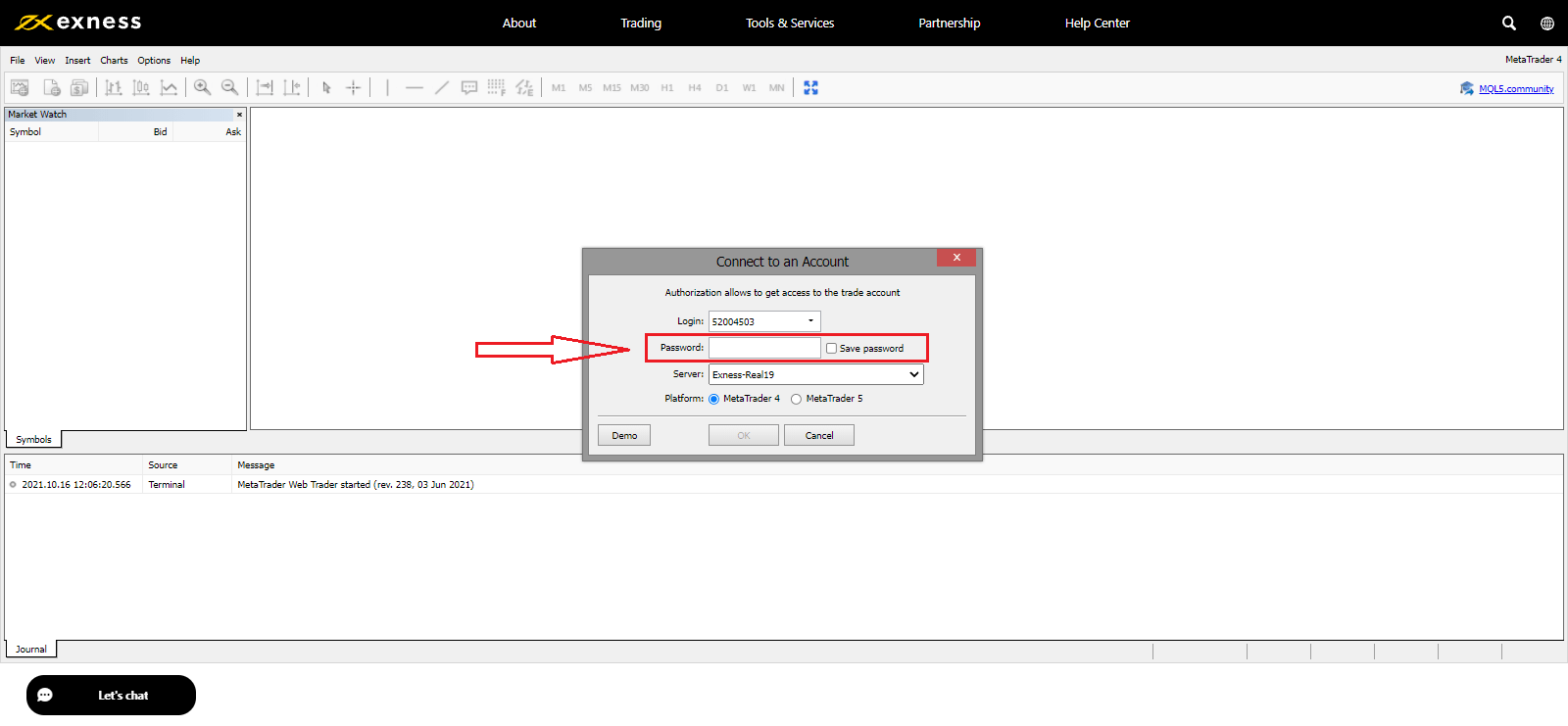
이제 MT4에서 트레이딩할 수 있습니다 .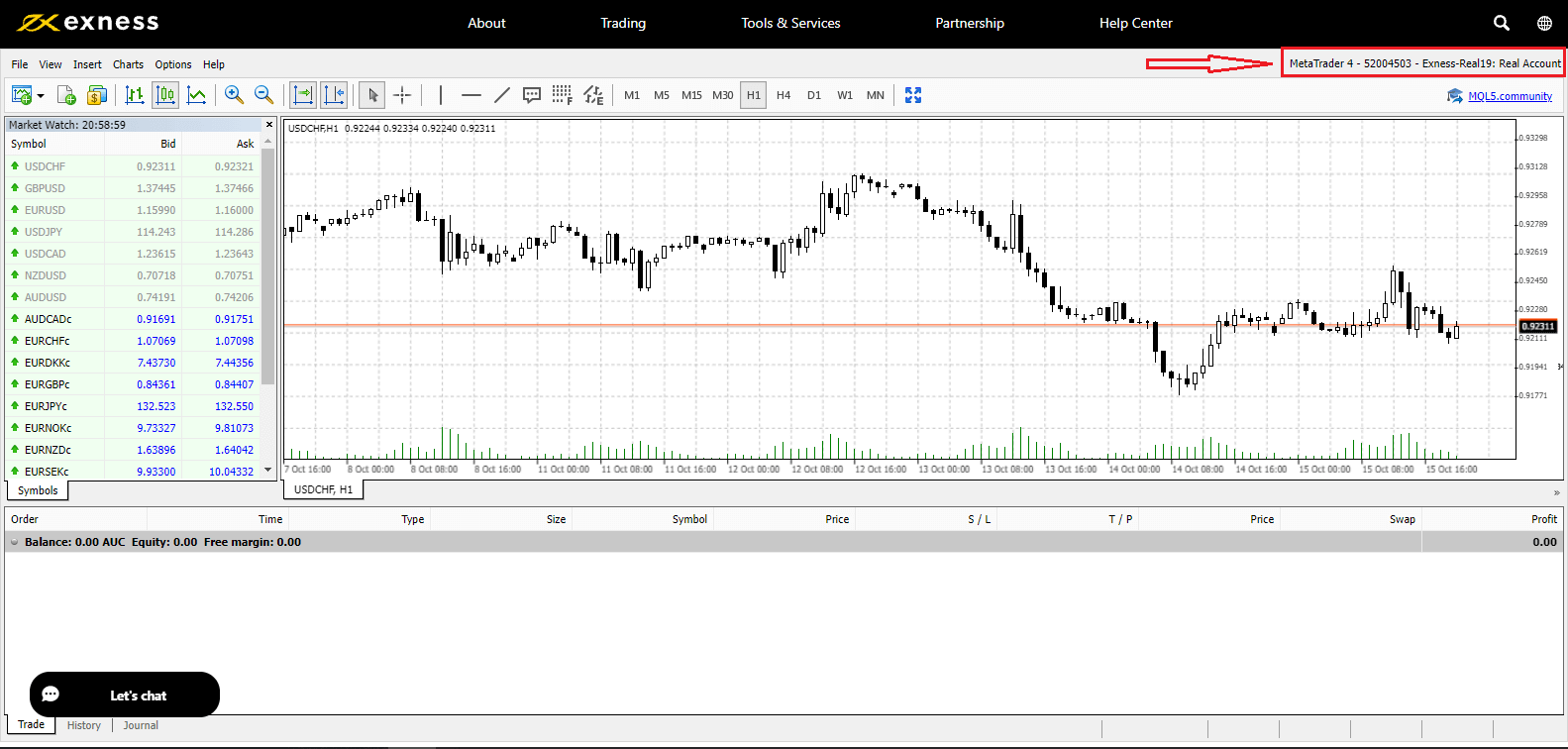
Exness 개인 영역에 로그인할 수 없습니다.
개인 영역(PA)에 로그인하는 데 어려움을 겪는 것은 좌절스러울 수 있습니다. 걱정하지 마세요. 도움이 되는 체크리스트를 준비했습니다.사용자 이름 확인
PA에 로그인하는 사용자 이름은 등록된 전체 이메일 주소입니다. 사용자 이름으로 거래 계좌 번호나 이름을 입력하지 마세요.
비밀번호 확인
성공적으로 로그인하려면 등록 시 설정한 PA 비밀번호를 사용해야 합니다.
비밀번호를 입력하는 동안:
- 의도치 않게 추가된 추가 공백이 있는지 확인하세요. 이는 일반적으로 복사-붙여넣기를 사용하여 정보를 입력할 때 발생합니다. 문제가 발생하면 수동으로 입력해 보세요.
- Caps Lock 이 켜져 있는지 확인하세요 . 비밀번호는 대소문자를 구분합니다.
비밀번호를 잊어버린 경우 이 링크를 클릭하여 개인 영역 비밀번호를 재설정하여 재설정할 수 있습니다.
계정 확인
과거에 Exness에 계정 종료를 신청한 경우 해당 PA를 더 이상 사용할 수 없습니다. 또한 해당 이메일 주소를 사용하여 다시 등록할 수 없습니다. 다른 이메일 주소로 새 PA를 만들어 다시 등록하세요.
도움이 되셨으면 합니다. 다른 문제가 있는 경우 친절한 지원팀에 문의하세요.
Exness 비밀번호를 변경하는 방법
필요한 단계는 복구하려는 비밀번호 유형에 따라 달라집니다.
- 개인 영역 비밀번호
- 거래 비밀번호
- 읽기 전용 액세스
- 전화번호 비밀번호(비밀 단어)
개인 영역 비밀번호:
개인 영역에 로그인하는 데 사용되는 비밀번호입니다. 1. Exness
로 가서" 로그인 "을 클릭하면 새 양식이 나타납니다.
2. " 비밀번호를 잊어버렸습니다"를 선택합니다.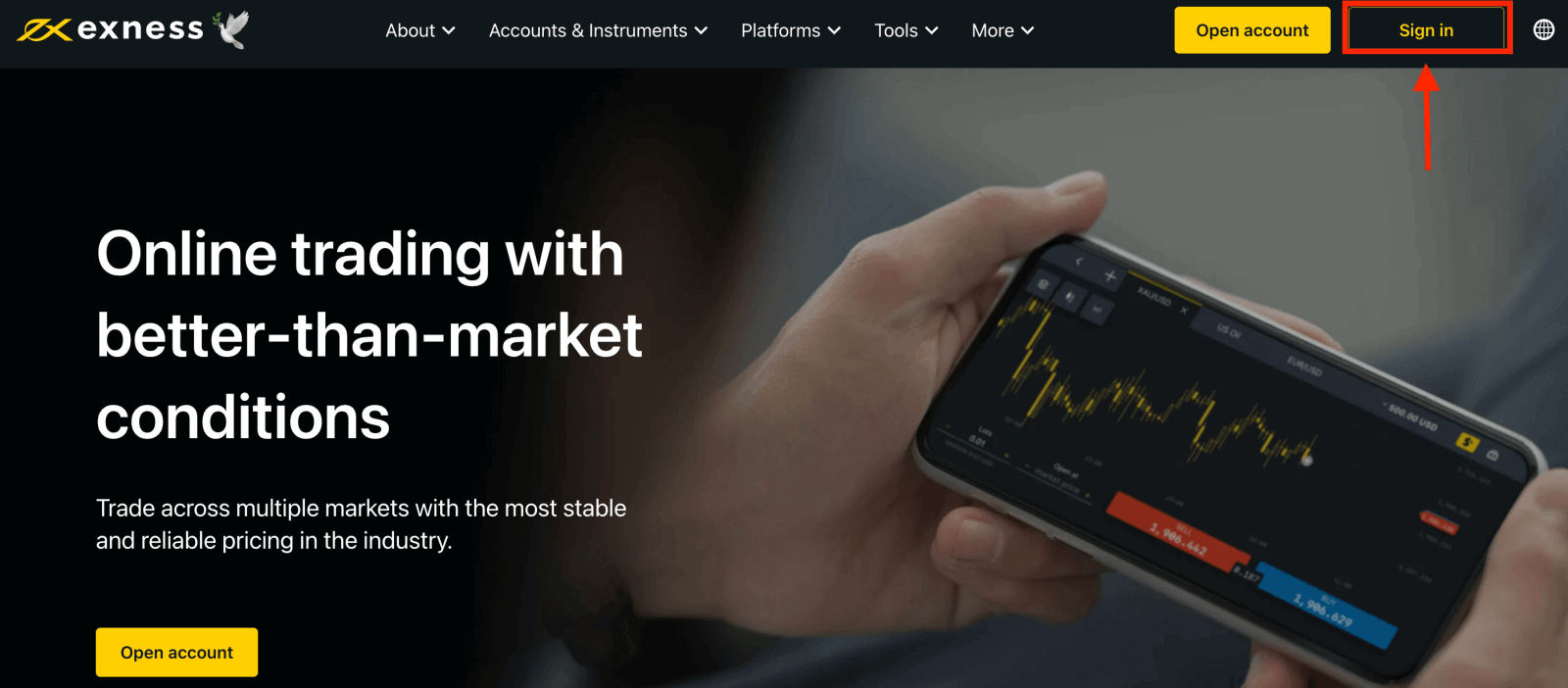
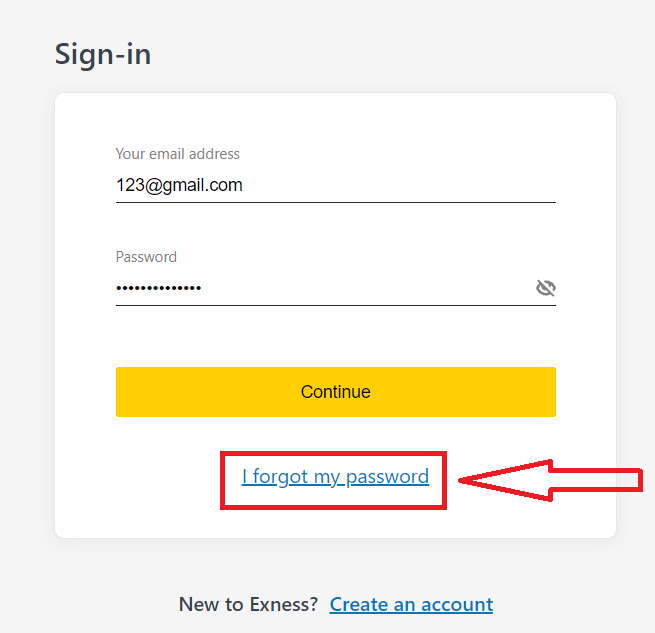
3. Exness에 등록할 때 사용한 이메일 주소를 입력하고 로봇이 아닙니다를 선택한 후 계속 을 클릭합니다 .
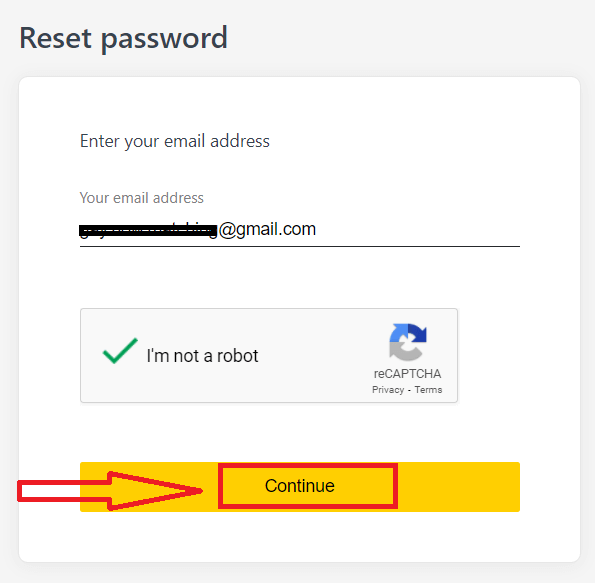
4. 보안 유형에 따라 다음 단계에서 입력할 수 있는 확인 코드가 이메일로 전송됩니다. 확인을 클릭합니다 .
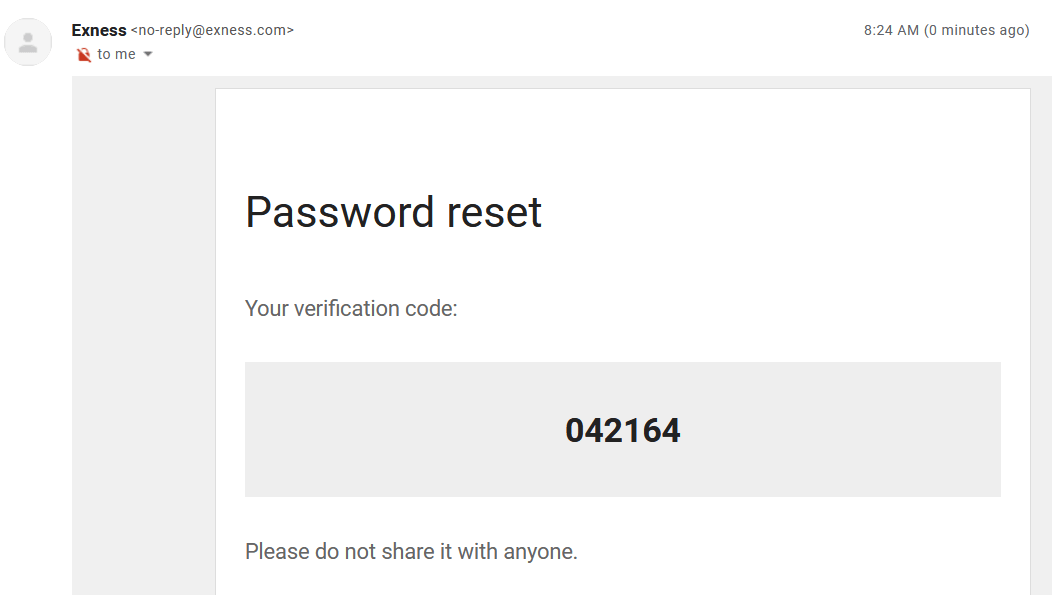
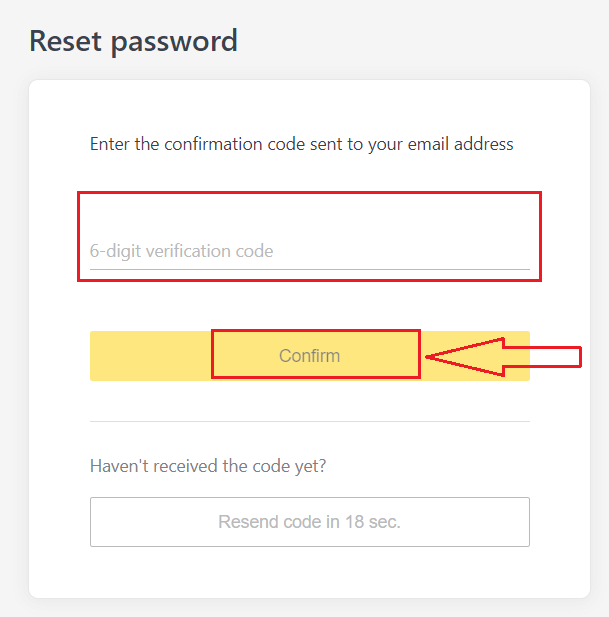
5. 새로운 비밀번호를 두 번 입력합니다.
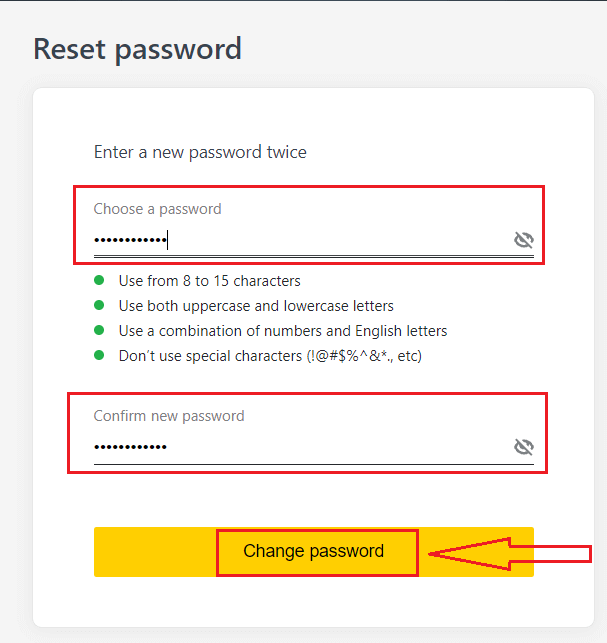
6. 이제 새로운 비밀번호가 설정되었습니다. 로그인할 때만 사용하면 됩니다.
영어: 거래 비밀번호:
특정 거래 계좌로 터미널에 로그인하는 데 사용되는 비밀번호입니다
.1. 개인 영역에 로그인하고 내 계정의 거래 계좌에서 톱니바퀴 아이콘(드롭다운 메뉴)을 클릭한 다음 거래 비밀번호 변경을 선택합니다.2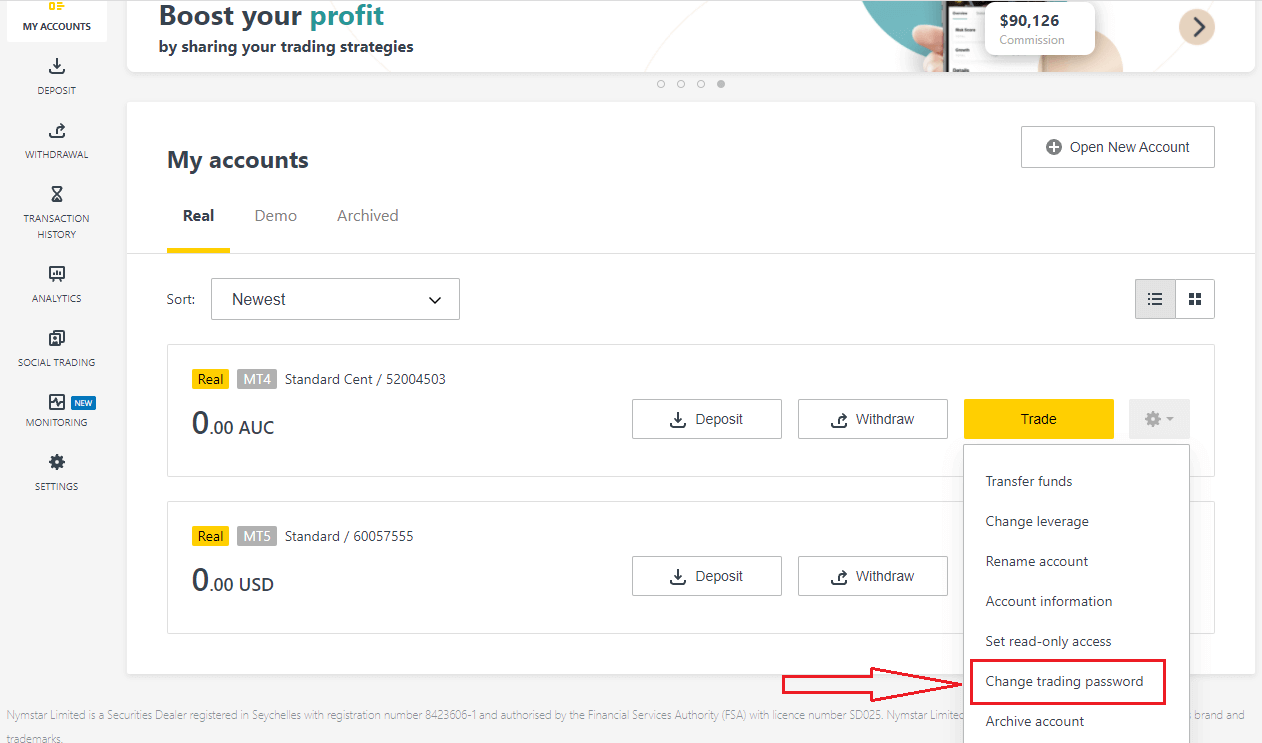
. 팝업 창 아래에 자세히 설명된 규칙에 따라 새 비밀번호를 입력한 다음 비밀번호 변경을 클릭합니다.3 . 보안 유형에 따라 다음 단계에서 입력할 6자리 확인 코드가 전송되지만 데모 계정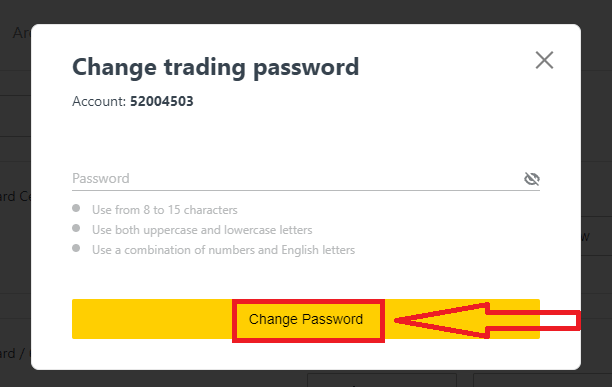
에는 필요하지 않습니다.완료되면 확인을 클릭합니다
.4. 이 비밀번호가 성공적으로 변경되었다는 알림을 받게 됩니다. 읽기 전용 액세스:
이 비밀번호는 제3자가 거래 계좌에 제한적으로 액세스할 수 있도록 허용하며 모든 거래는 비활성화됩니다.1
. 개인 영역에 로그인하고 내 계정의 거래 계좌에서 톱니바퀴 아이콘(드롭다운 메뉴)을 클릭한 다음 읽기 전용 액세스 설정을 선택합니다 .2
. 자세히 설명된 규칙에 따라 비밀번호를 설정하고 거래 비밀번호와 같지 않은지 확인하세요. 같지 않으면 실패합니다.완료되면 확인을 클릭합니다
. 3. 서버, 로그인 및 읽기 전용 액세스 비밀번호를 포함한 요약이 표시됩니다. 자격 증명 복사를 클릭하여 이를 클립보드에 저장할 수 있습니다.
4. 읽기 전용 액세스 비밀번호가 이제 변경되었습니다. 전화 비밀번호(비밀 단어):
이것은 라이브 채팅이나 전화로 지원 채널에서 신원을 확인하는 데 사용되는 비밀 단어입니다.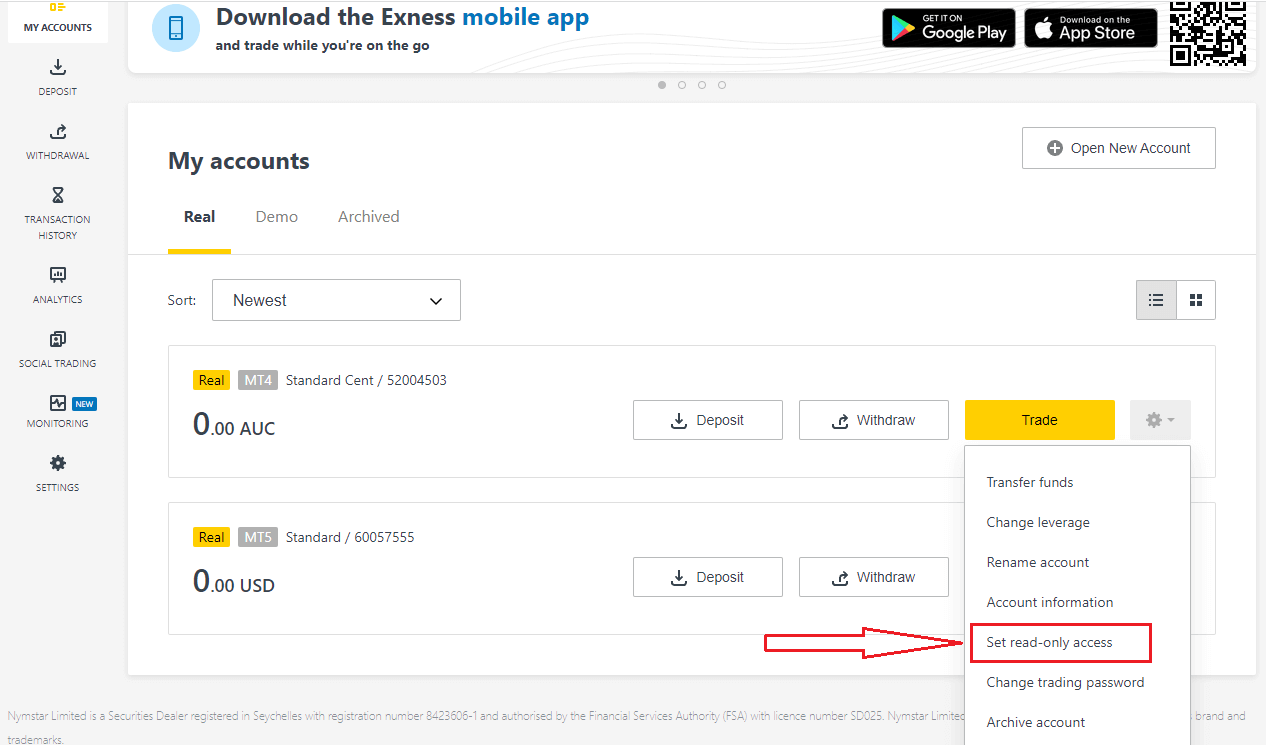
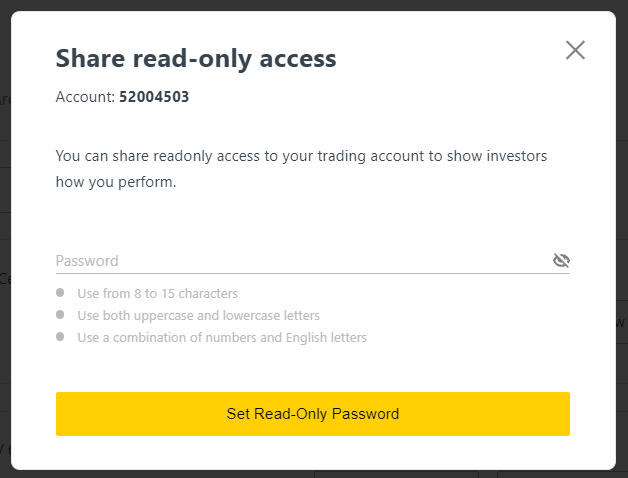
처음 등록할 때 설정한 비밀번호는 변경할 수 없으므로 안전하게 보관하세요. 이는 고객을 신원 사기로부터 보호하기 위한 것입니다. 비밀번호를 분실한 경우 라이브 채팅을 통해 지원팀에 문의하여 추가 지원을 받으세요.
6자리 인증 코드를 너무 많이 잘못 입력해서 지금 잠겨 있습니다.
걱정하지 마세요. 일시적으로 잠겨 있지만 24시간 후에 이 작업을 다시 시도할 수 있습니다. 더 빨리 다시 시도하려면 캐시와 쿠키를 지우면 도움이 될 수 있지만 이것이 효과가 있다는 보장은 없습니다.
Exness에서 계정을 확인하는 방법
Exness 계좌를 개설할 때 경제 프로필을 작성하고 신원 증명(POI) 및 거주 증명(POR) 서류를 제출해야 합니다. 우리는 이러한 서류를 검증하여 모든 계좌 운영이 진정한 계좌 소유자인 귀하에 의해 수행되도록 해야 하며, 금융 규정과 법률을 모두 준수해야 합니다.
아래 단계를 보고 프로필을 검증하기 위해 서류를 업로드하는 방법을 알아보세요.
Exness에서 계정 확인
이 문서 업로드 프로세스에서 성공할 수 있도록 가이드를 준비했습니다. 시작해 봅시다.
시작하려면 웹사이트의 개인 영역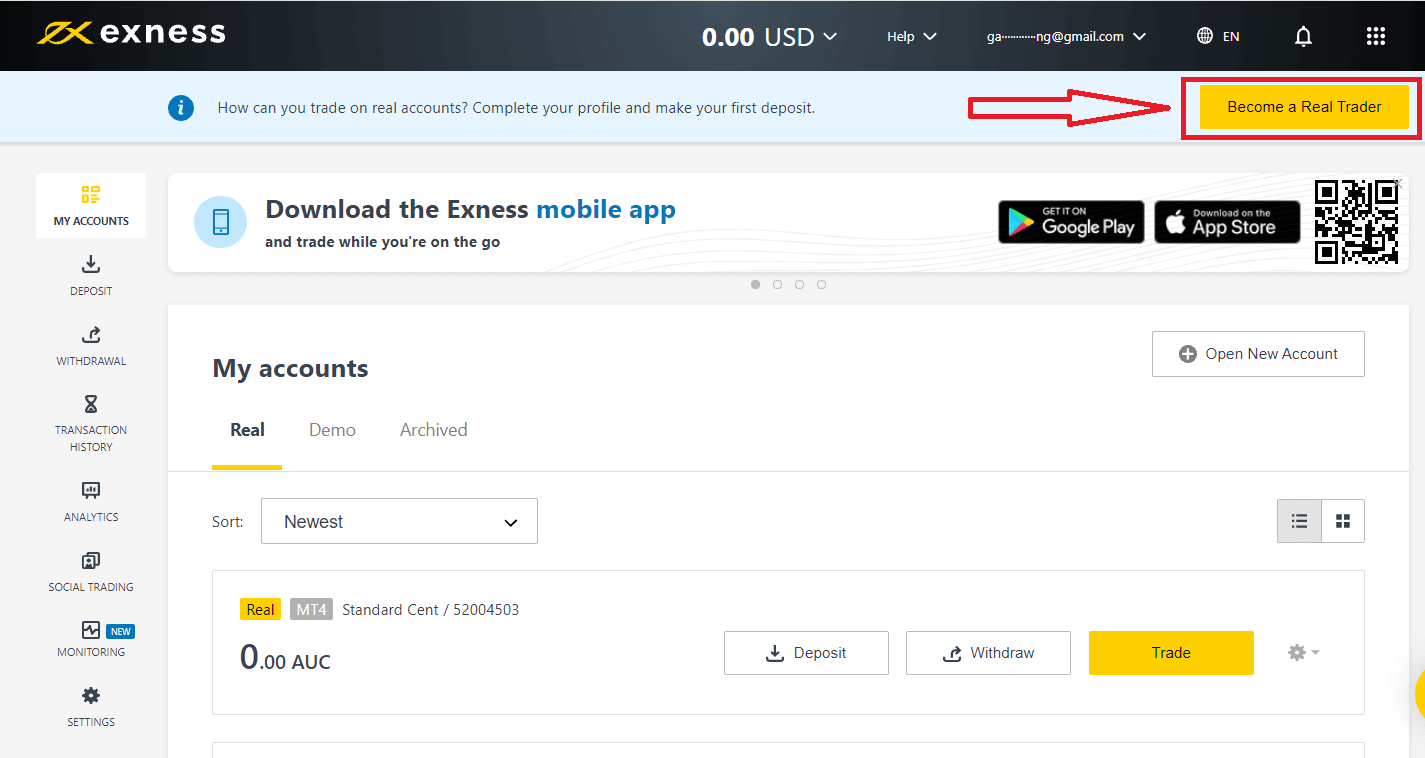
에 로그인하고 "실제 트레이더 되기"를 클릭하여 프로필을 완성합니다.
전화번호를 입력하고 "코드 보내기"를 클릭하여 전화번호를 확인합니다. 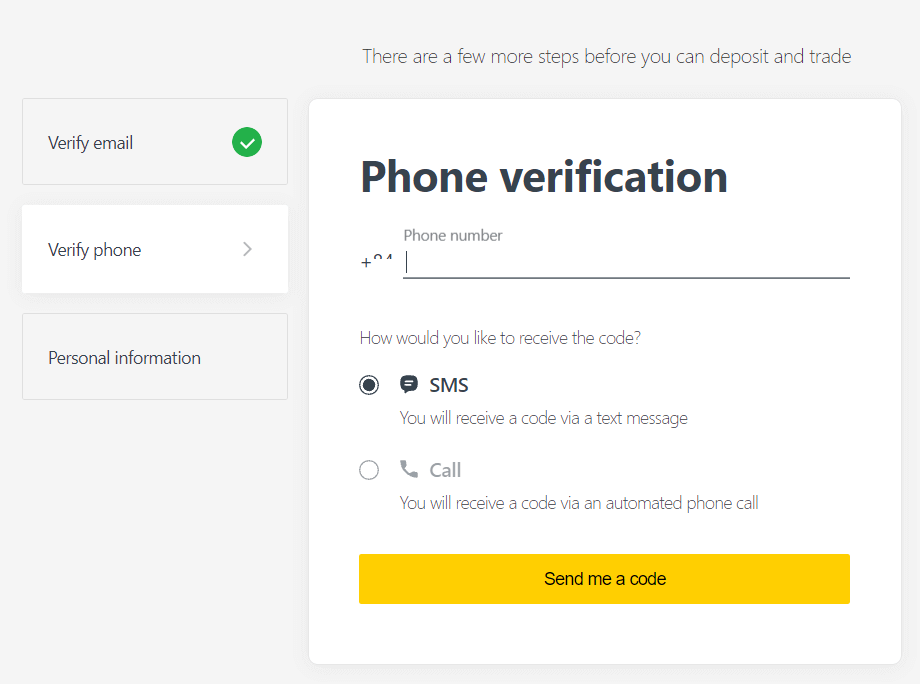
개인 정보를 입력하고 "계속"을 클릭합니다 . 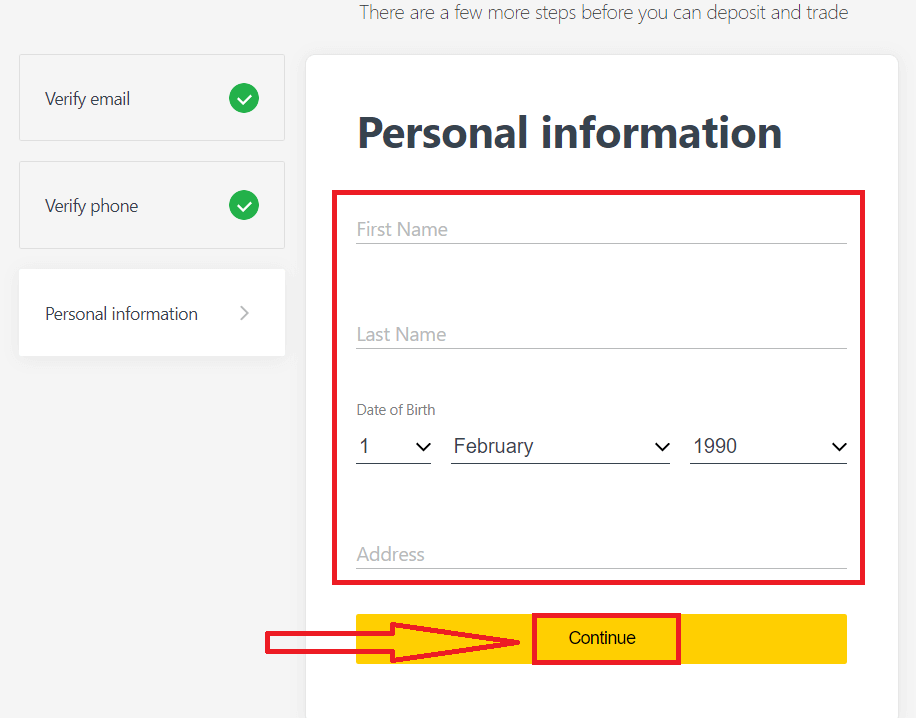
이제 "지금 입금"을 선택하여 첫 입금을 하거나 "전체 검증"을 선택하여 프로필을 계속 검증할 수 있습니다. 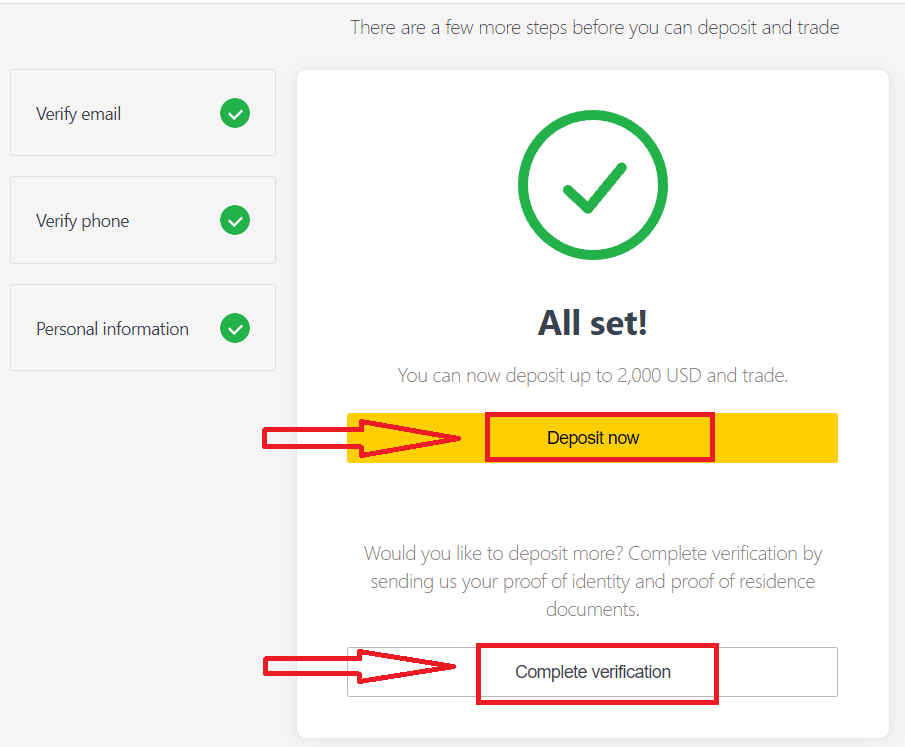
모든 입금 및 거래 제한에서 벗어나기 위해 프로필의 전체 검증을 완료합니다 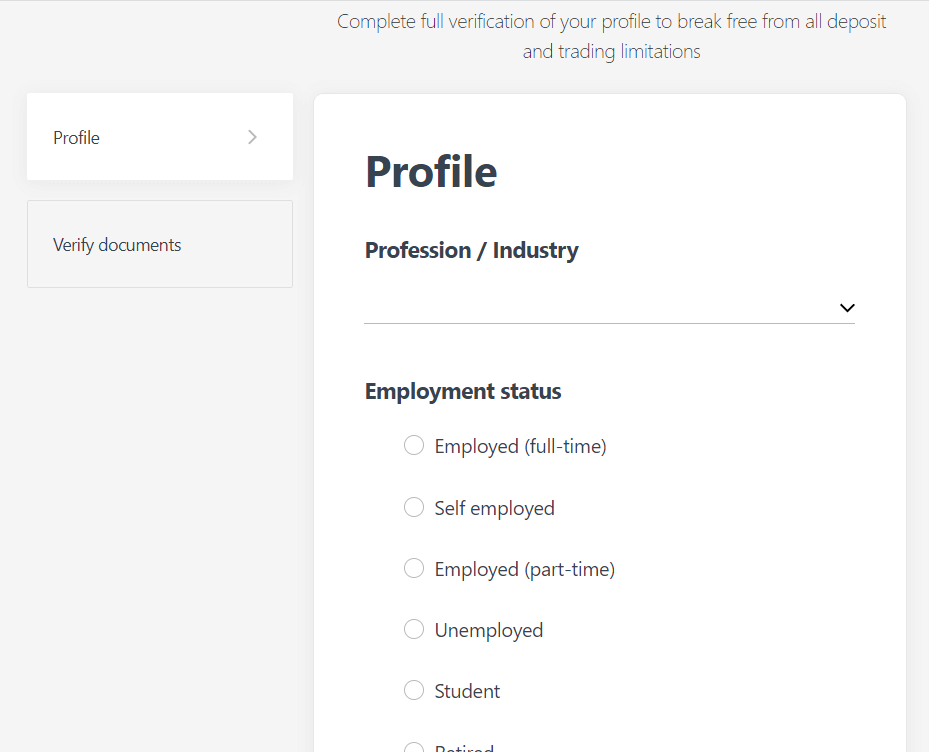
. 전체 검증을 완료하면 문서가 검토되고 계정이 자동으로 업데이트됩니다.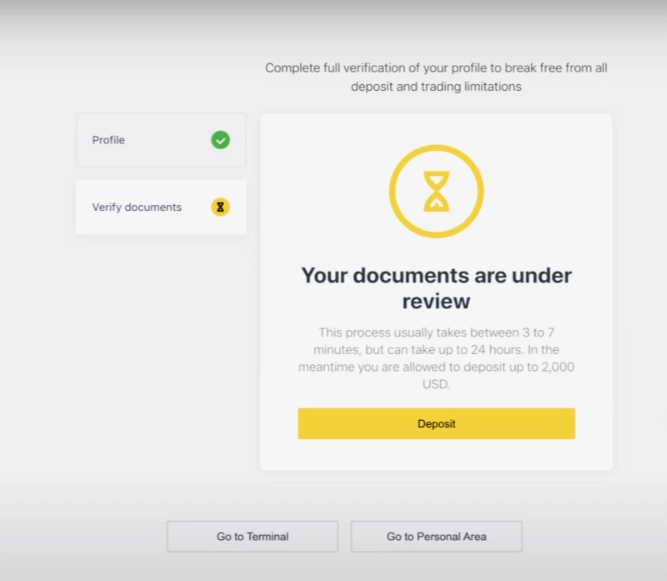
검증 문서 요구 사항
문서를 업로드할 때 염두에 두어야 할 요구 사항은 다음과 같습니다. 이는 편의를 위해 문서 업로드 화면에도 표시됩니다.신원 증명(POI)을 위해
- 제공된 서류에는 고객의 성명이 모두 기재되어 있어야 합니다.
- 제공된 문서에는 고객의 사진이 있어야 합니다.
- 제공된 서류에는 고객의 생년월일이 포함되어야 합니다.
- 전체 이름은 계정 소유자의 이름과 POI 문서와 정확히 일치해야 합니다.
- 고객의 연령은 18세 이상이어야 합니다.
- 해당 서류는 유효해야 하며(최소 한 달 이상 유효) 만료되어서는 안 됩니다.
- 서류가 양면인 경우, 서류의 양면을 업로드해 주세요.
- 문서의 네 모서리가 모두 보여야 합니다.
- 문서 사본을 업로드하는 경우 품질이 좋아야 합니다.
- 해당 문서는 정부에서 발행해야 합니다.
허용된 문서:
- 국제 여권
- 국민 신분증/문서
- 운전면허증
허용 포맷: 사진, 스캔, 사본(모든 모서리가 표시됨)
허용 파일 확장자: jpg, jpeg, mp4, mov, webm, m4v, png, jpg, bmp, pdf
거주 증명(POR)
- 해당 문서는 지난 6개월 이내에 발급된 것이어야 합니다.
- POR 문서에 표시된 이름은 Exness 계좌 소유자의 전체 이름과 POI 문서에 표시된 이름과 정확히 일치해야 합니다.
- 문서의 네 모서리가 모두 보여야 합니다.
- 서류가 양면인 경우, 서류의 양면을 업로드해 주세요.
- 문서 사본을 업로드하는 경우 품질이 좋아야 합니다.
- 해당 문서에는 고객의 성명과 주소가 포함되어야 합니다.
- 해당 문서에는 발행일이 포함되어야 합니다.
허용된 문서:
- 공공요금(전기, 수도, 가스, 인터넷)
- 거주 증명서
- 세금 청구서
- 은행 계좌 명세서
허용 포맷: 사진, 스캔, 사본(모든 모서리가 표시됨)
허용 파일 확장자: jpg, jpeg, mp4, mov, webm, m4v, png, jpg, bmp, pdf
수락되지 않는 문서(예: 급여 명세서, 대학 증명서)가 많으므로 특별히 주의하세요. 제출한 문서가 수락되지 않으면 알려드리고 다시 시도할 수 있도록 허용합니다.
신원과 주소를 확인하는 것은 귀하의 계좌와 금융 거래를 안전하게 유지하는 데 도움이 되는 중요한 단계입니다. 확인 프로세스는 Exness가 최고 수준의 보안을 보장하기 위해 구현한 여러 조치 중 하나일 뿐입니다.
잘못된 문서 업로드의 예
우리는 여러분이 살펴보고 무엇이 허용되지 않는 것으로 간주되는지 확인할 수 있도록 몇 가지 잘못된 업로드를 나열했습니다. 1. 미성년 고객의 신분 증명 문서:
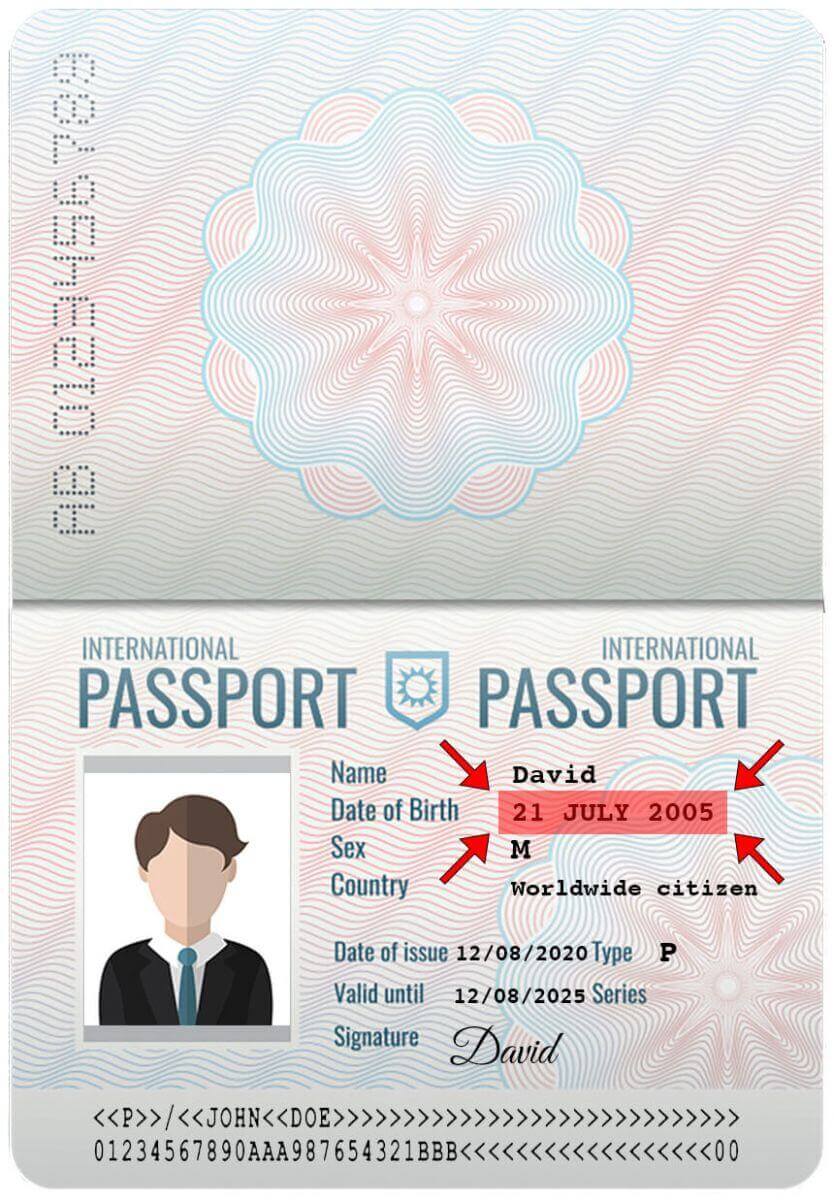
2. 고객의 이름이 없는 주소 증명 문서
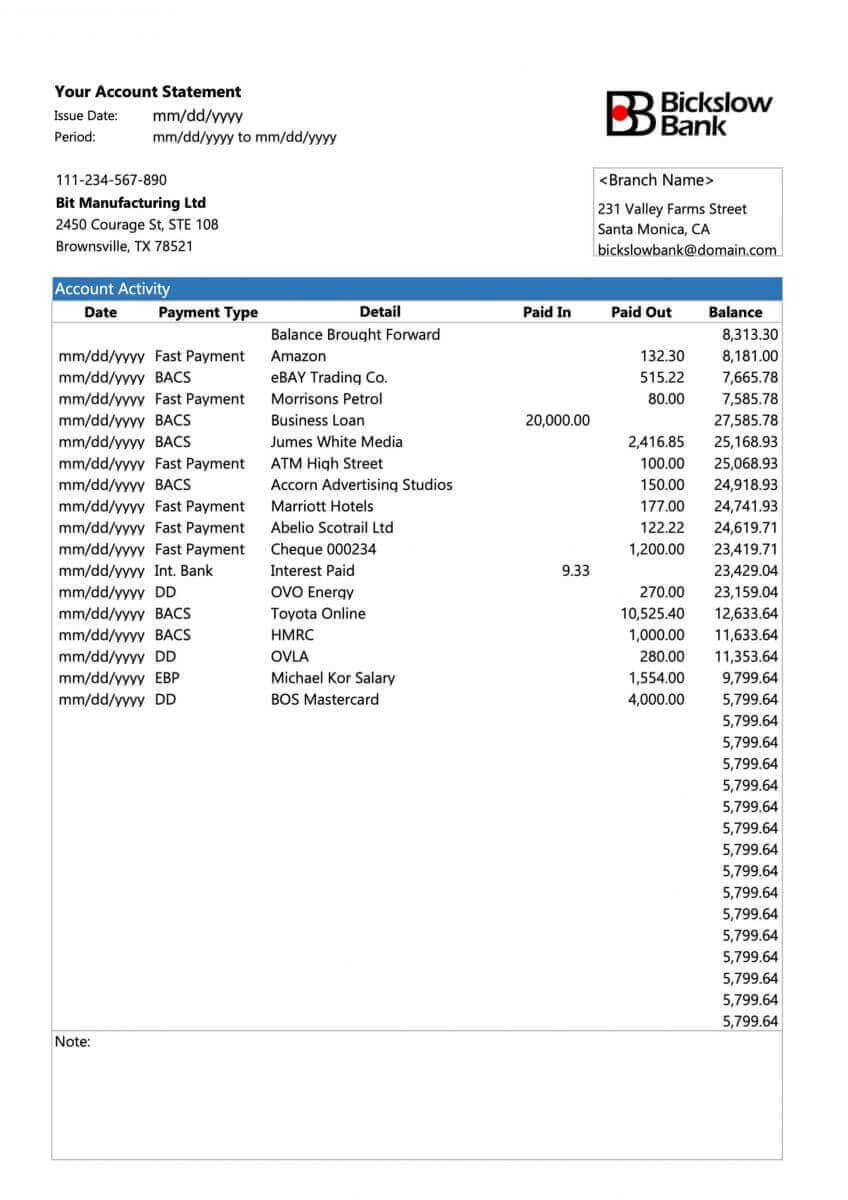
올바른 문서 업로드 예시
몇 가지 올바른 업로드를 살펴보겠습니다.1. POI 확인을 위해 업로드한 운전면허증
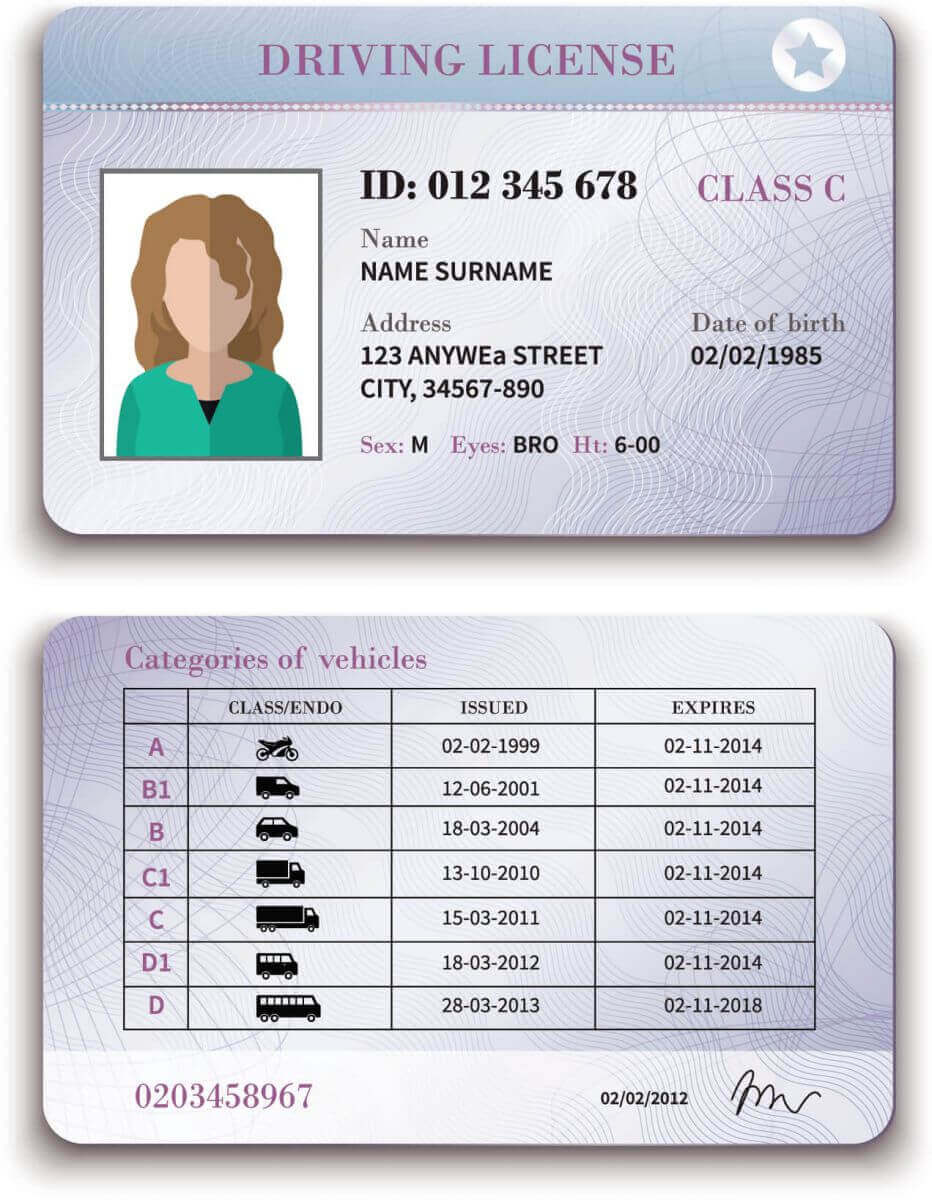
2. POR 확인을 위해 업로드한 은행 거래내역서
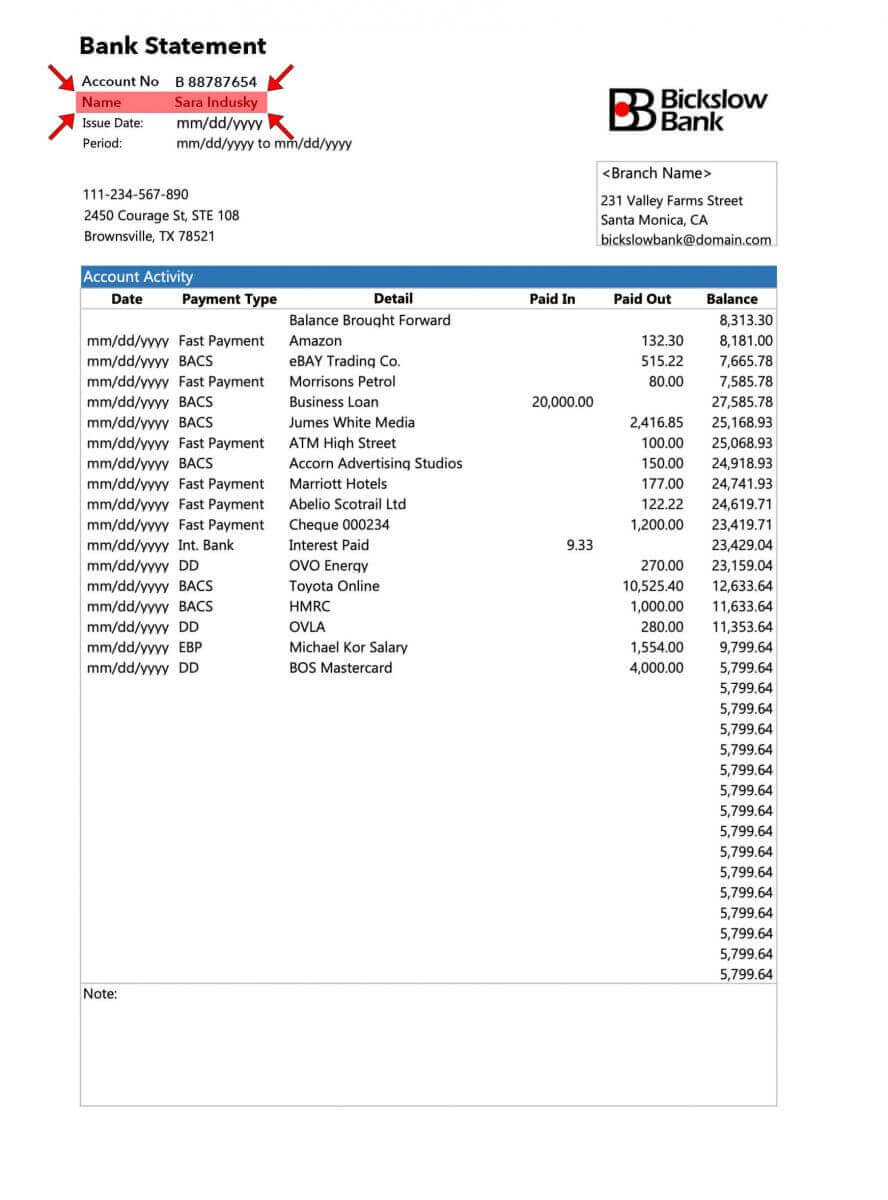
이제 문서를 업로드하는 방법과 염두에 두어야 할 사항에 대해 명확한 생각을 갖게 되었으니, 계속해서 문서 확인을 완료하세요.
자주 묻는 질문(FAQ)
계좌 확인이 완료되었습니다.
개인 영역에 로그인 하면 개인 영역 상단에 검증 상태가 표시됩니다. 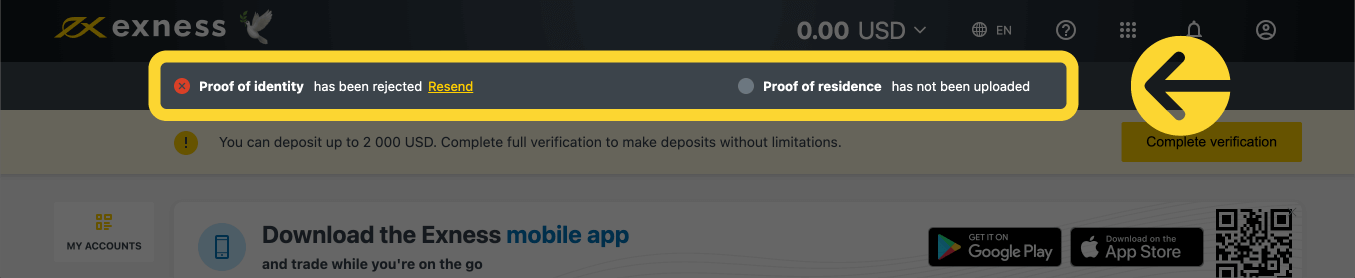
검증 상태가 여기에 표시됩니다.
계정 검증 시간 제한
첫 입금 시점부터 신원, 거주지, 경제적 프로필 확인을 포함한 계정 확인을 완료할 때까지 30일이 주어집니다.
확인을 위해 남은 일수는 개인 영역에 알림으로 표시되어 로그인할 때마다 추적하기 쉽습니다. 
확인 기간 제한이 표시되는 방식.
검증되지 않은 Exness 계정에 관하여
아직 계정 검증 프로세스를 완료하지 않은 Exness 계정에는 제한이 있습니다.
이러한 제한에는 다음이 포함됩니다.
- 경제 프로필을 작성하고 이메일 주소 및/또는 전화번호를 확인한 후 최대 2,000달러(개인 영역 당) 를 입금합니다 .
- 첫 입금일로부터 계좌 확인을 완료하는 데 30일이 소요됩니다 .
- 신원 증명이 검증되면 최대 입금 한도는 50,000달러 (개인 계정 당)이며, 거래가 가능합니다.
- 이러한 제한은 계정 확인이 완료되면 해제됩니다.
- 30일 이내에 계좌 인증이 완료되지 않으면 Exness 계좌가 완전히 인증될 때까지 입금, 이체 및 거래 기능을 사용할 수 없습니다 .
30일의 시간 제한은 파트너가 첫 고객 등록을 한 순간부터 적용되며, 시간 제한 이후에는 입금과 거래 외에도 파트너와 고객 모두의 출금 작업이 비활성화됩니다.
암호화폐 및/또는 은행 카드를 사용하여 입금하려면 Exness 계좌가 완전히 검증되어야 하므로 30일 제한 기능 기간 동안 또는 계좌가 완전히 검증될 때까지는 전혀 사용할 수 없습니다.
계정 확인에 얼마나 걸리나요?
제출하신 신원 증명서(POI) 또는 거주 증명서(POR) 서류에 대한 피드백은 몇 분 이내에 받게 되지만, 서류에 사전 검증(수동 확인)이 필요한 경우 제출 건당 최대 24시간이 걸릴 수 있습니다.
참고 : POI 및 POR 문서는 동시에 제출할 수 있습니다. 원하시면 POR 업로드를 건너뛰고 나중에 할 수 있습니다.
두 번째 Exness 계정 확인
두 번째 Exness 계정을 등록하기로 결정한 경우 기본 Exness 계정을 확인하는 데 사용된 것과 동일한 문서를 사용할 수 있습니다. 이 두 번째 계정에 대한 모든 사용 규칙은 여전히 적용되므로 계정 소유자도 확인된 사용자여야 합니다.
결론: Exness 계정에 효율적으로 로그인하고 인증하세요
Exness에서 계정에 로그인하고 인증하는 것은 안전하고 규정을 준수하는 거래를 보장하는 간단한 프로세스입니다. 이 가이드를 따르면 계정에 빠르게 액세스하고 필요한 인증 단계를 완료하여 모든 거래 기능과 서비스를 잠금 해제할 수 있습니다. 적절한 계정 관리가 Exness에서 성공적인 거래 여정의 토대를 마련합니다. 계정이 안전하고 완벽하게 인증되었다는 것을 알고 자신감을 가지고 거래 경험을 시작하세요.

